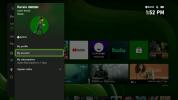როგორ შევცვალოთ მრავალი სურათის ზომა Google Picasa-ს გამოყენებით
Ნაბიჯი 1:ჩამოტვირთეთ/დააინსტალირეთ Picasa
ნაბიჯი 2: გახსენით პროგრამა და გადადით საქაღალდეში, რომელიც შეიცავს თქვენს სურათებს. თუ თქვენ ახლახან დააინსტალირეთ პროგრამული უზრუნველყოფა, შესაძლოა რამდენიმე წამი დასჭირდეს Picasa-ს თქვენი კომპიუტერის სკანირებას და თქვენი ყველა სურათის პოვნას.
რეკომენდებული ვიდეოები
ნაბიჯი 3: აირჩიეთ სურათები, რომელთა ზომის შეცვლა გსურთ. Picasa აჩვენებს მათ გამოსახულების უჯრაში ქვედა მარცხენა კუთხეში

ნაბიჯი 4: თქვენი სურათების არჩევის შემდეგ დააჭირეთ ღილაკს ექსპორტი.
ნაბიჯი 5: ექსპორტზე დაწკაპუნების შემდეგ, გამოჩნდება ახალი დიალოგური ფანჯარა. დაარეგულირეთ გამოსახულების ზომები სლაიდერის გამოყენებით ან ველში კონკრეტული მნიშვნელობის შეყვანით. *შენიშვნა: ეს რიცხვი შეესაბამება სურათების WIDTH-ს. ასპექტის თანაფარდობა დაბლოკილია, ამიტომ სურათის სიმაღლე პროპორციულად დარეგულირდება.

ნაბიჯი 6: დააწკაპუნეთ ექსპორტზე და თქვენ მიერ დაყენებული ზომები გამოყენებული იქნება ყველა იმ სურათზე, რომელიც თავიდან აირჩია და ყველა ხელახალი ზომის სურათი შეინახება თქვენს დანიშნულების საქაღალდეში. იმისდა მიხედვით, თუ რამდენ სურათთან მუშაობთ, ამას შეიძლება დასჭირდეს რამდენიმე წამიდან რამდენიმე წუთამდე.
ეს მეთოდი ადეკვატური უნდა იყოს მომხმარებლების უმეტესობისთვის, მაგრამ თქვენი პრეფერენციებიდან გამომდინარე, შეიძლება დაგჭირდეთ პროგრამა მეტი ან შესაძლოა ნაკლები ფუნქციით, ვიდრე Picasa. კარგი ამბავი ის არის, რომ არსებობს უამრავი პროგრამა, რომელთა ჩამოტვირთვა შეგიძლიათ სამუშაოს შესასრულებლად, ასე რომ, აქ არის რამდენიმე სხვა ალტერნატივა, თუ Picasa არ არის საუკეთესო შესაფერისი თქვენი ფოტოების ზომის შეცვლის საჭიროებისთვის.
- IrfanView (Windows) – წარმოუდგენლად სრულფასოვანი სურათების გამოსახულების პროცესორი, რომელსაც შეუძლია გაუმკლავდეს ძირითადად ნებისმიერი ნაყარი რედაქტირების ამოცანას.
- PhotoBulk (Mac) – აქვს გლუვი, მინიმალისტური ინტერფეისი მხოლოდ ყველაზე ძირითადი, აუცილებელი კონტროლით, რომელიც გჭირდებათ.
- ფატჩი (Win/Mac/Linux) – ღია კოდის სერიული რედაქტორი, რომელსაც, ზომის შეცვლის გარდა, შეუძლია ისეთი რამ, როგორიცაა ფაილის ტიპის გადაქცევა, სახელის გადარქმევა, როტაცია და წყლის ნიშნების დამატება.
რედაქტორების რეკომენდაციები
- როგორ დაარედაქტიროთ სურათები ფოტოების გამოყენებით Mac-ზე
განაახლეთ თქვენი ცხოვრების წესიDigital Trends ეხმარება მკითხველს თვალყური ადევნონ ტექნოლოგიების სწრაფ სამყაროს ყველა უახლესი სიახლეებით, სახალისო პროდუქტების მიმოხილვებით, გამჭრიახი რედაქციებითა და უნიკალური თვალით.